【エコ配】お届け先データ取込
現在代引き・お届け時間指定は未対応です。
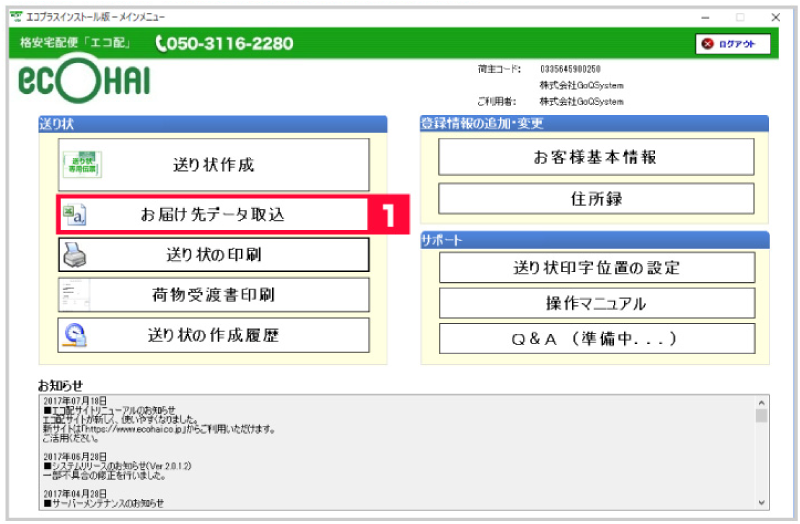
【1】[お届け先データ取込]をクリックします。
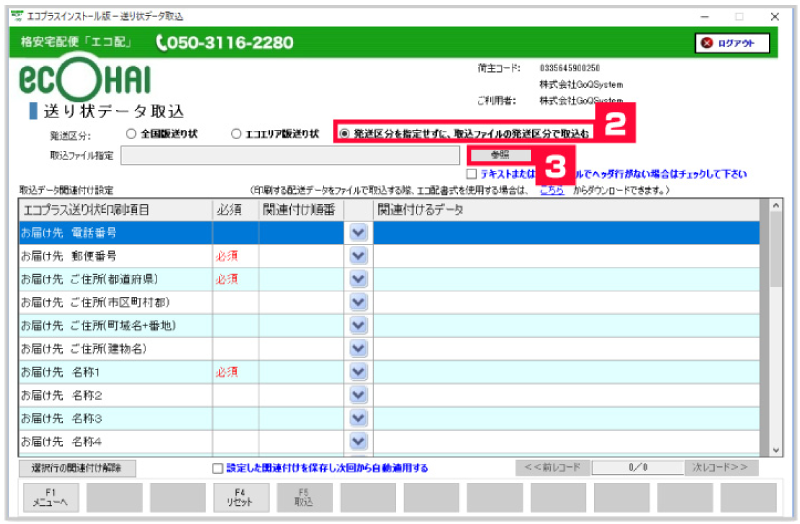
【2】[発送区分を指定せずに、取込ファイルの発送区分で取込む]にチェックを付けます。
【3】ごくーから出力したファイルを選択します。
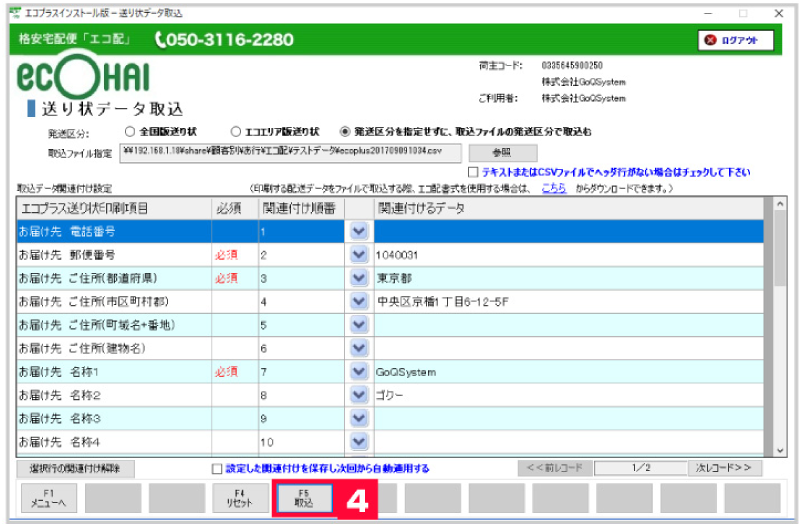
【4】[F5取込]をクリックします。
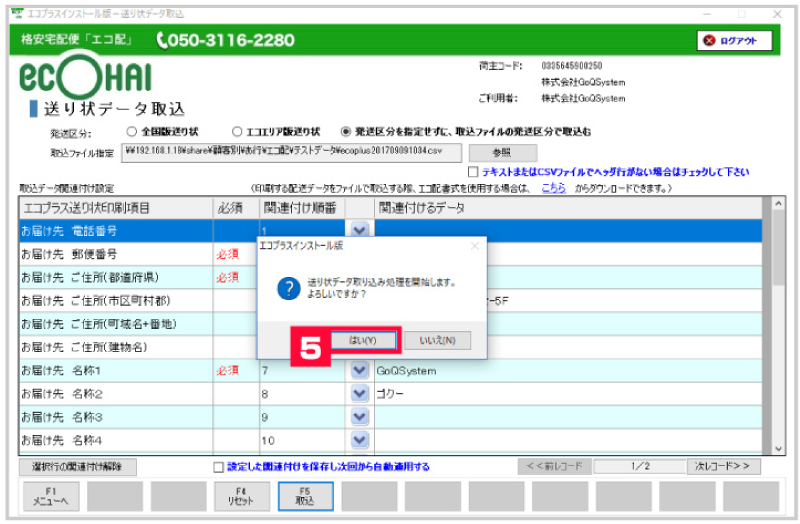
【5】[はい]をクリックします。
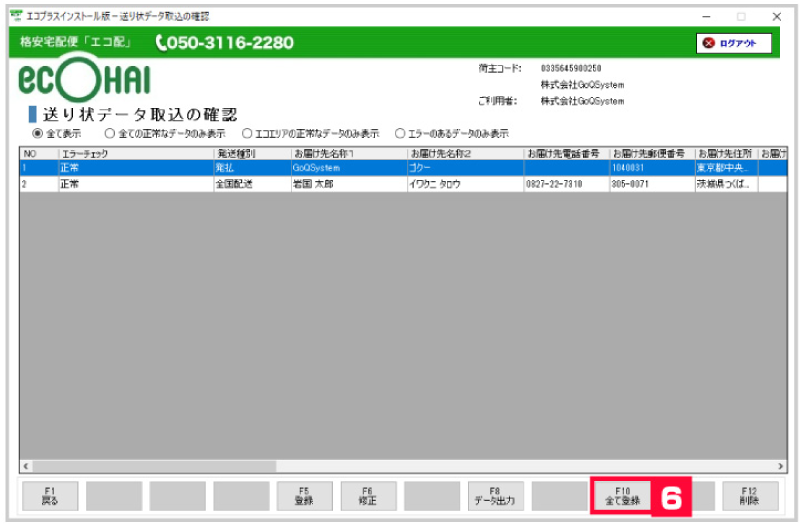
【6】[F10全て登録]をクリックします。
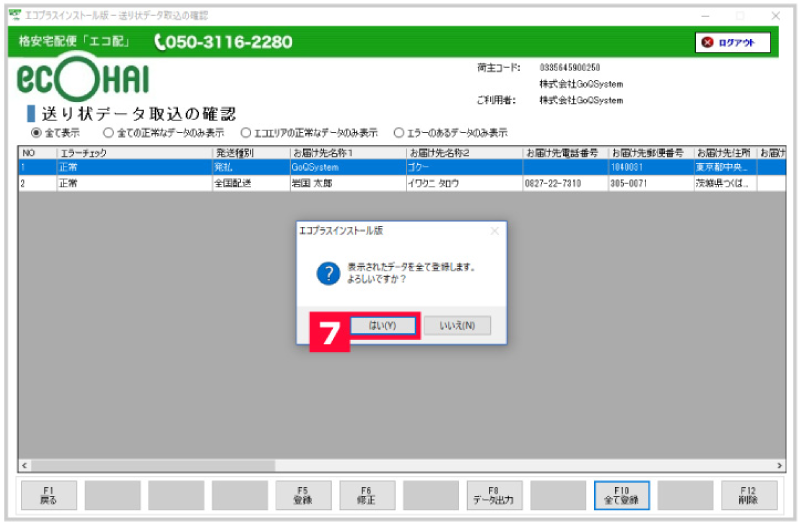
【7】[はい]をクリックします。
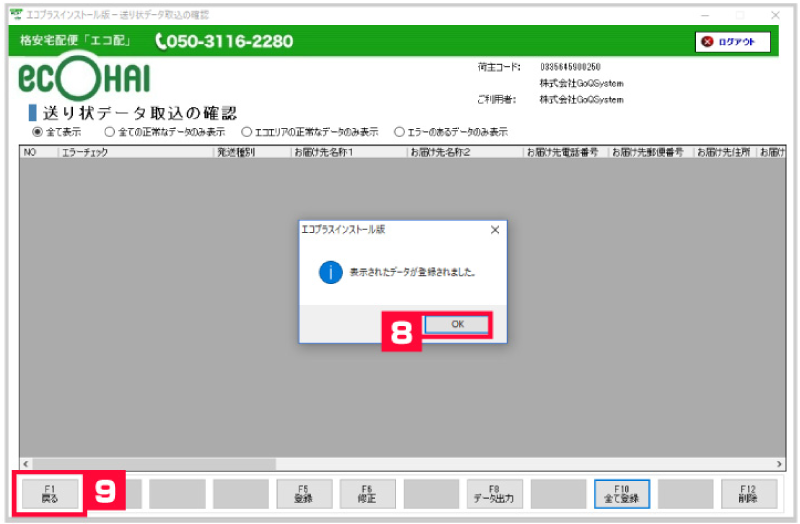
【8】[OK]をクリックします。
【9】[F1戻る]をクリックし、メニューへ戻ります。
【エコ配】送り状の印刷
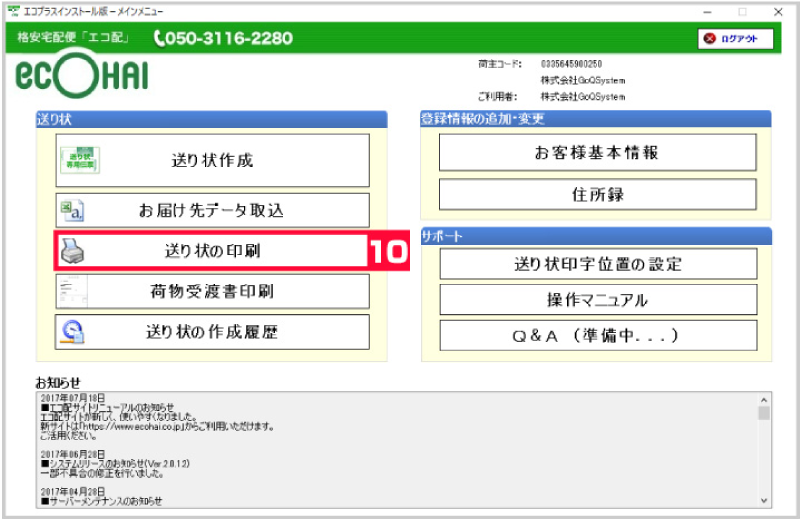
【10】[送り状の印刷]をクリックします。
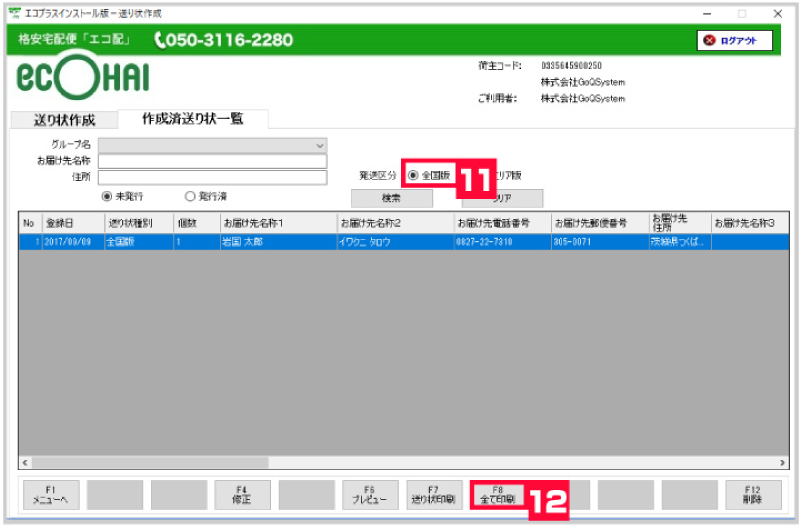
【11】発送区分[全国版]にチェックを付けます。
【12】[F8全て印刷]をクリックします。
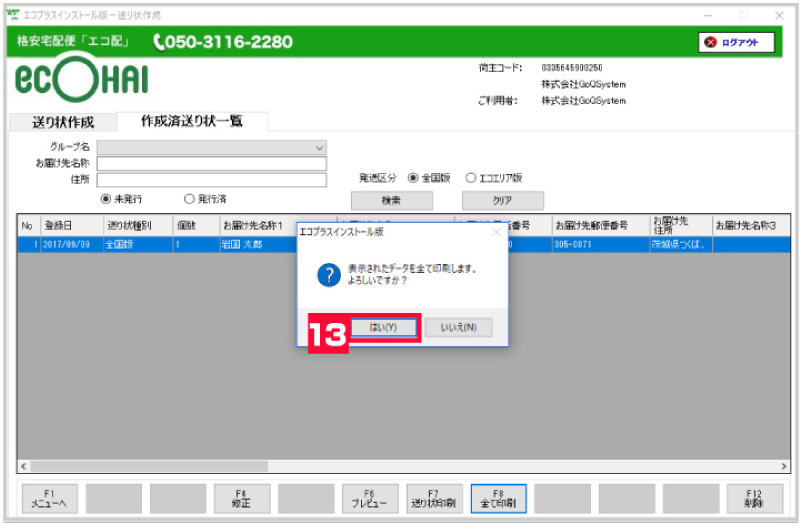
【13】[はい]をクリックします。
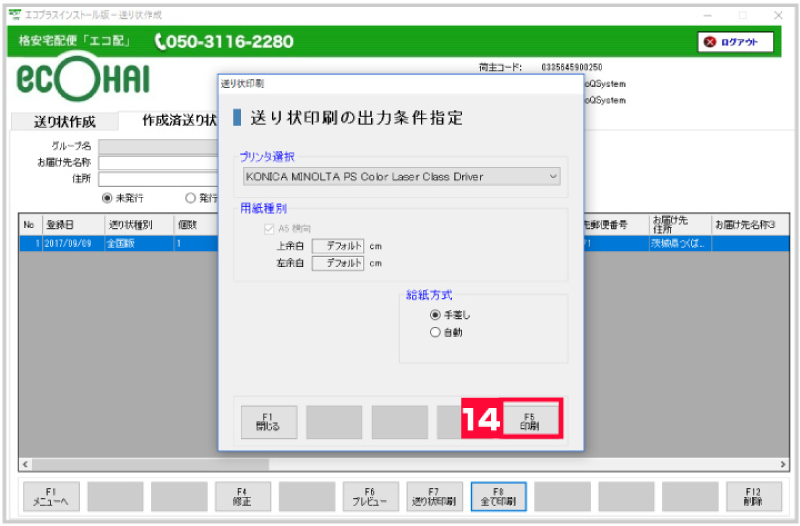
※ご使用中のプリンタに合わせて設定をお願い致します。
【14】[はい]をクリックします。
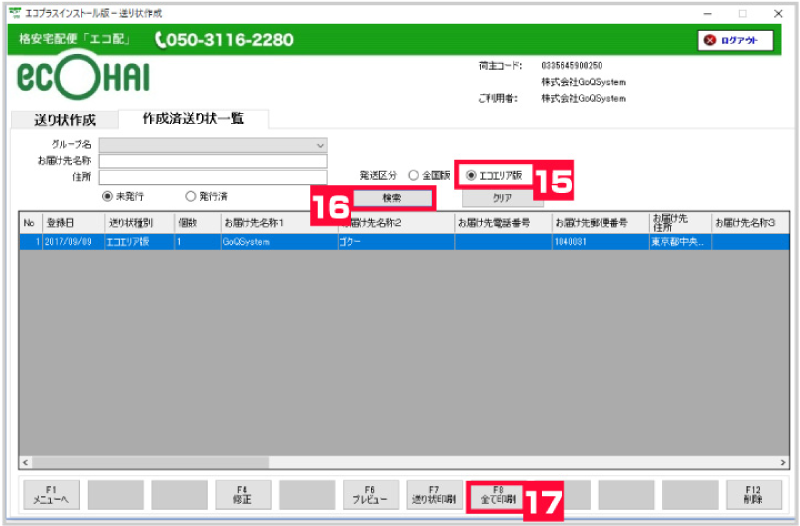
【15】発送区分[エコエリア版]をクリックします。
【16】[検索]をクリックします。
【17】[F8全て印刷]をクリックします。
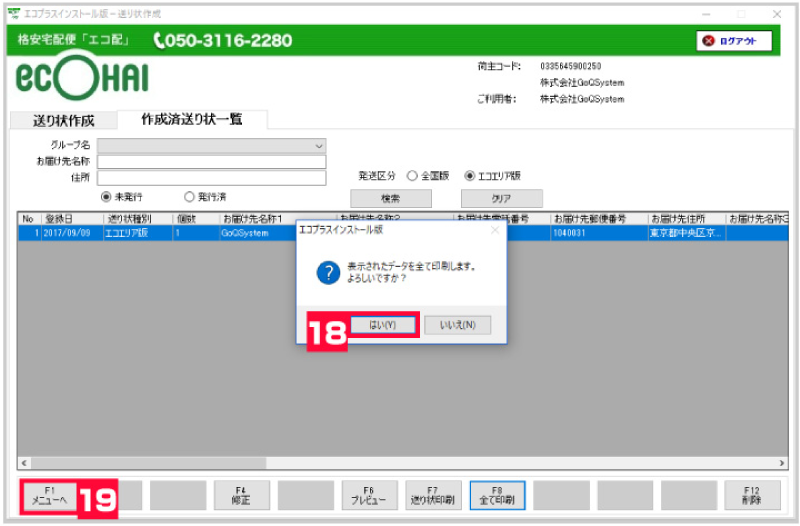
※全国版と同様に印刷します。
【18】[はい]をクリックします。
【19】[F1メニューへ]をクリックし、メニューへ戻ります。
以上でエコ配のお届け先データ取込が完了となります。
エコ配関連マニュアル














